win8多用户远程登陆的配置方法
时间:2015-04-16 来源:互联网 浏览量:
win8多用户远程登陆的配置:在使用Windows server 2008远程登录功能时,如果需要进行多用户登录,可以采用以下配置方法:
首先要启用远程桌面这一功能:右击“我的电脑”→ 属性 → 远程配置 → 远程桌面,就可以配置相应的远程桌面功能了。下面是配置多用户登陆的方法:
打开 控制面板 → 管理工具 → 终端服务(Terminal Services) → 终端服务配置(Terminal Services Configuration)
1、(修改可以同时登陆的人数,包括自己,默认为2个,如果只需要另外一个人远程登陆你的电脑的话,比如mm或gg,那么这一步就不用做了,直接跳到第二步)连接(Connections):RDP-tcp 点右键 → 属性 → 网络适配器(Network Adapter) → 最大连接数 → 自己修改数目。
2、配置(Edit settings):终端服务器授权模式(Terminal Services licensing mode) → 点右键 → 属性 → 常规 → 限制每个用户只能使用一个会话(Restrict each user to a single session),去掉前面的勾 → 确定。到这里就可以多用户登录了。如果设置没有生效,重启一下(试过了,生效d)。
3、为防止恶搞,阻止远程用户终止控制台管理员。开始 → 运行 → gpedit.msc → 计算机配置 → 管理模板 → Windows组件(Windows Components) → 终端服务(Terminal Services) → 终端服务器(Terminal Server) → 连接(Connections) → 拒绝将已经登录到控制台会话的管理员注销(Deny logoff of an administrator logged in to the console session),右击 → 属性 → 启用。(重启生效)
按以上方法就能轻松完成win8多用户远程登陆的配置。
本文属网络教学基地原创,转载请注明:http://www.studynb1.com/windows/36.html
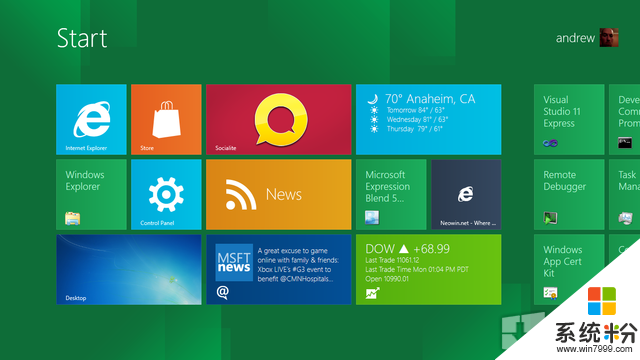
相关教程
- ·win8如何清除远程桌面的登陆痕迹,win8清除远程桌面登陆历史痕迹的方法
- ·Win8登陆界面用户头像如何自定义 Win8登陆界面用户头像自定义的方法
- ·Win8登陆初始化(显示正在配置电脑)该怎么解决 Win8登陆初始化(显示正在配置电脑)该如何解决
- ·用户指南:QQ音乐正式登陆win8应用商店
- ·win8/win8.1电脑怎样登陆facebook网站教程 win8/win8.1电脑怎样登陆facebook网站的方法
- ·win8如何设置登陆界面DPI|win8设置登陆界面DPI的方法
- ·win8系统无法打开IE浏览器怎么办|win8系统IE浏览器无法正常打开的处理方法
- ·win8系统如何截取弹出式菜单
- ·win8.1系统处理开机时闪一下才能进入桌面的方法
- ·Win8.1天气无法加载怎么办?
Win8系统教程推荐
- 1 找回win8纯净版系统语言栏的操作方法有哪些 如何找回win8纯净版系统语言栏的操作
- 2 Win8.1正式版怎样自动导出iPhone照片和视频 Win8.1正式版自动导出iPhone照片和视频的方法有哪些
- 3 win8电脑家庭组提示无法正常退出怎么解决? win8电脑家庭组提示无法正常退出怎么处理?
- 4win8系统宽带怎样设置自动联网? win8系统宽带设置自动联网的方法有哪些?
- 5ghost Win8怎样设置开机自动联网 ghost Win8设置开机自动联网的方法有哪些
- 6ghost win8系统语言栏不见如何找回 ghost win8系统语言栏不见找回的方法有哪些
- 7win8重命名输入法不能正常切换的解决办法有哪些 win8重命名输入法不能正常切换该如何解决
- 8Win8分屏显示功能使用的方法有哪些 Win8分屏显示功能如何使用
- 9怎样让win8电脑兼容之前的软件? 让win8电脑兼容之前的软件的方法有哪些?
- 10怎样解决ghost win8频繁重启的烦恼 解决ghost win8频繁重启的烦恼的方法
Win8系统热门教程
- 1 win8同步功能让你的Windows设置走天下
- 2 win8系统下192.168.1.1无法进入的处理方法
- 3 win8电脑中的文件拷贝功能的使用方法 如何使用win8电脑中的文件拷贝功能
- 4win8.1启动U盘怎么制作,win8.1系统启动U盘制作方法
- 5Win8系统必备的使用技巧
- 6Win8.1 IE11浏览器打不开的解决方法 解决Win8.1 IE11浏览器打不开的方法
- 7Win8自带杀毒软件Defender阻止修改hosts文件该怎么解决 Win8自带杀毒软件Defender阻止修改hosts文件该如何解决
- 8win8.1和win7哪个好,win8.1与win7怎么选
- 9怎麽找到Win8桌面壁纸,Win8壁纸文件夹路径
- 10使用“升级助手”升级到Win8
